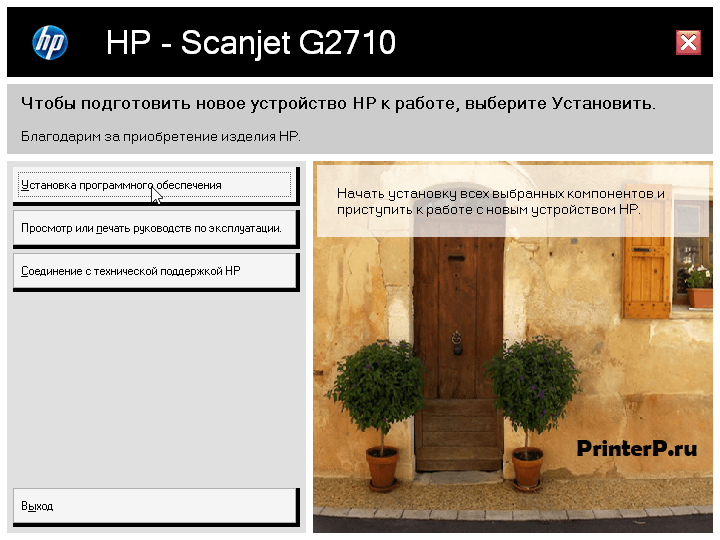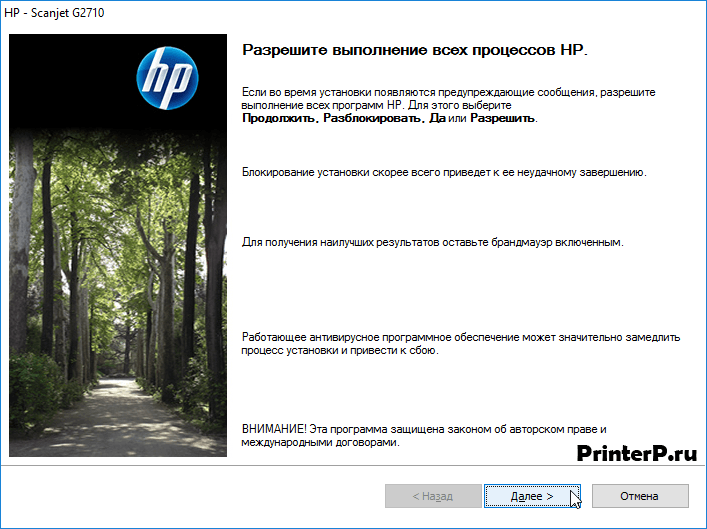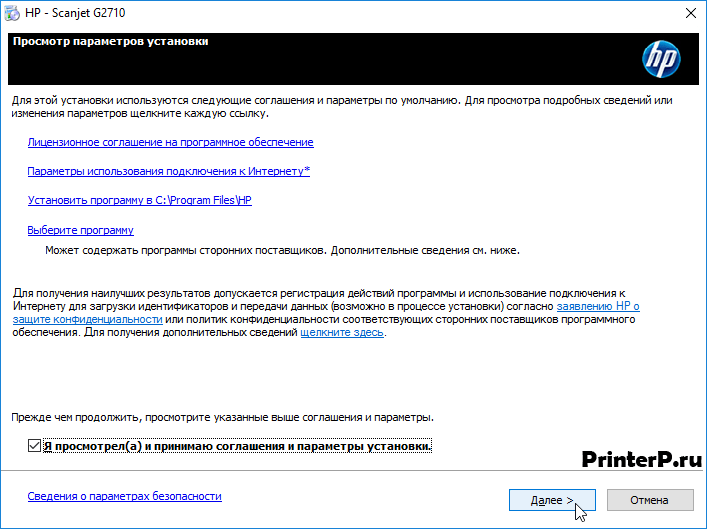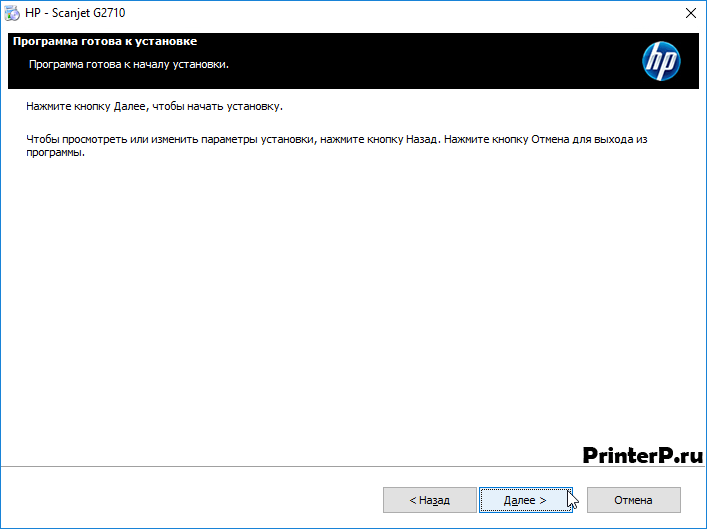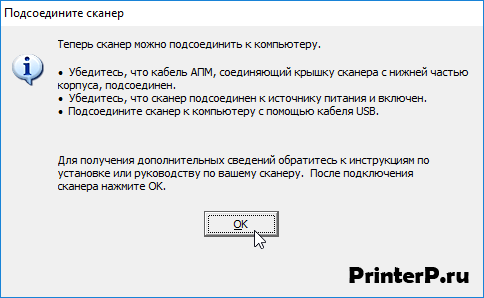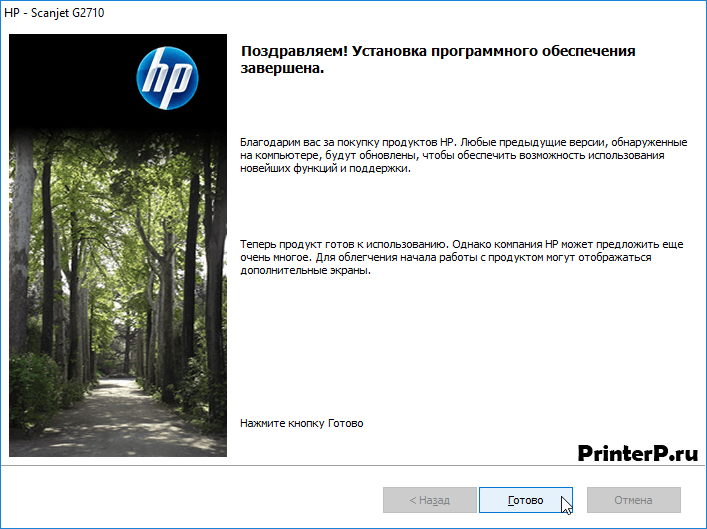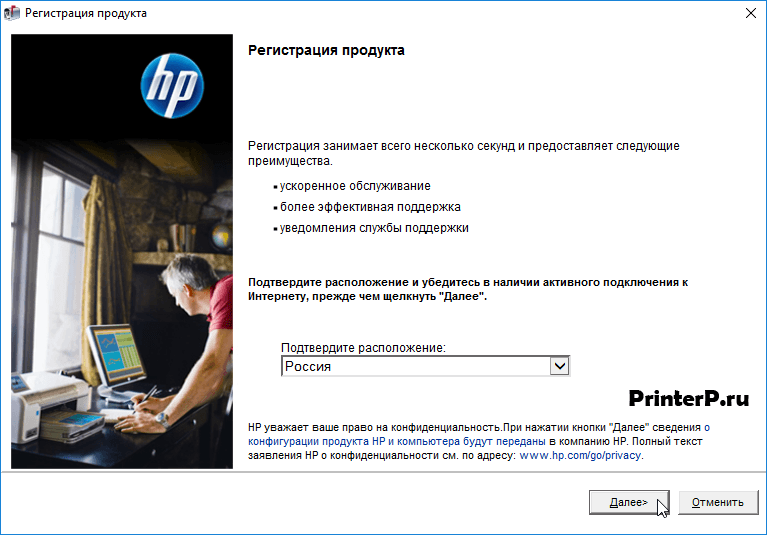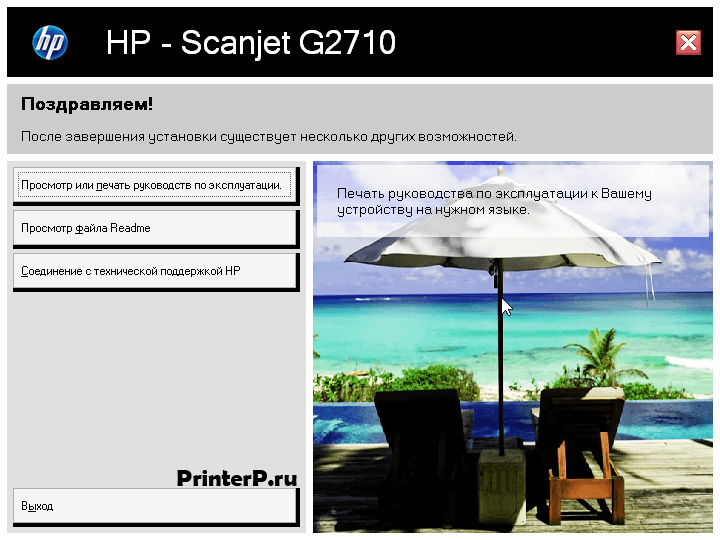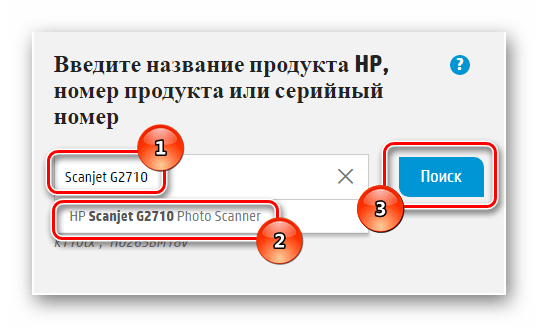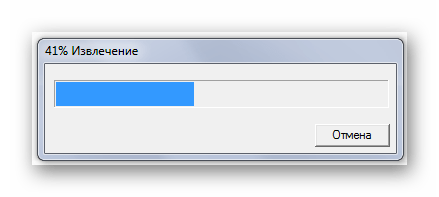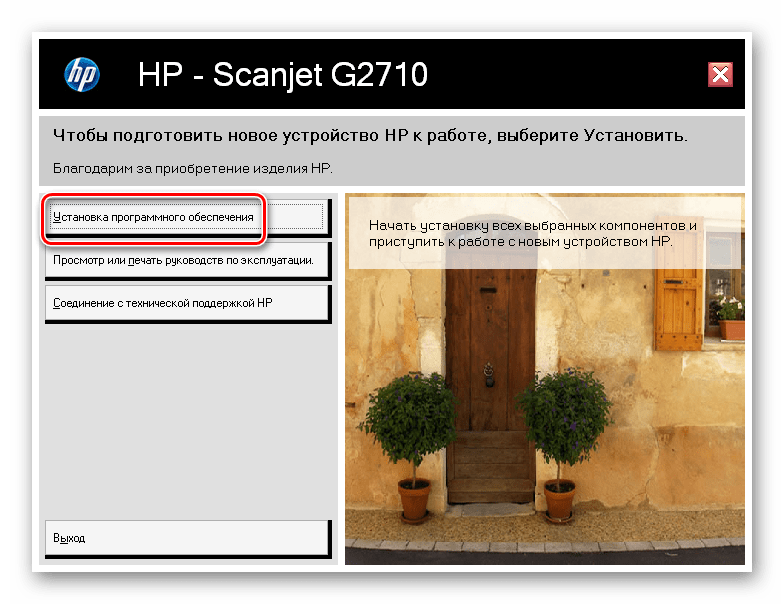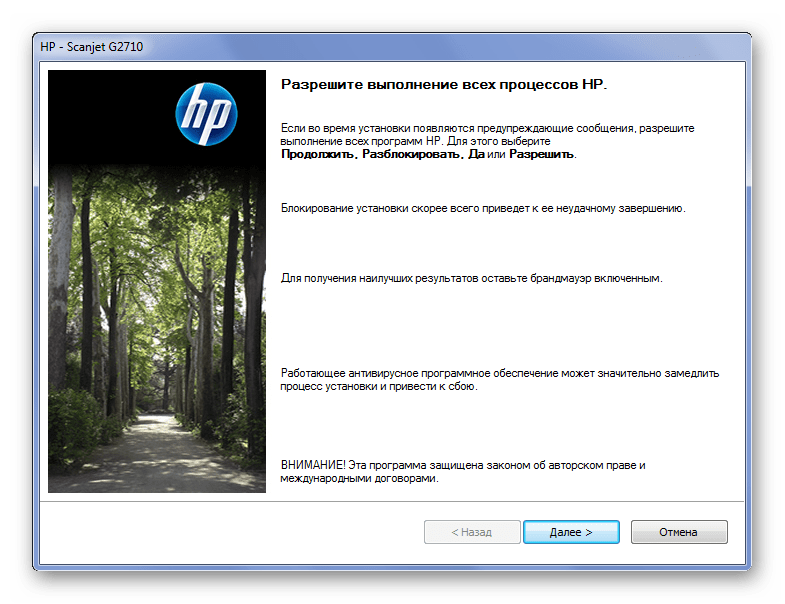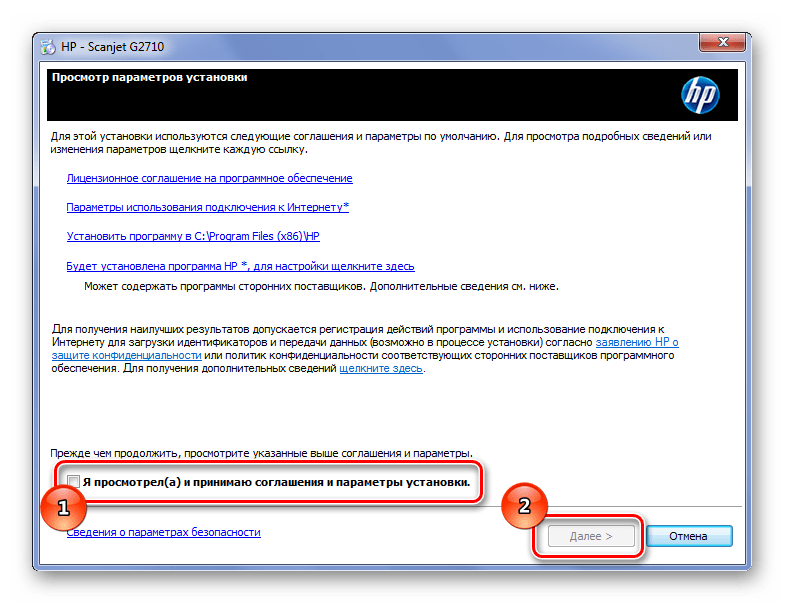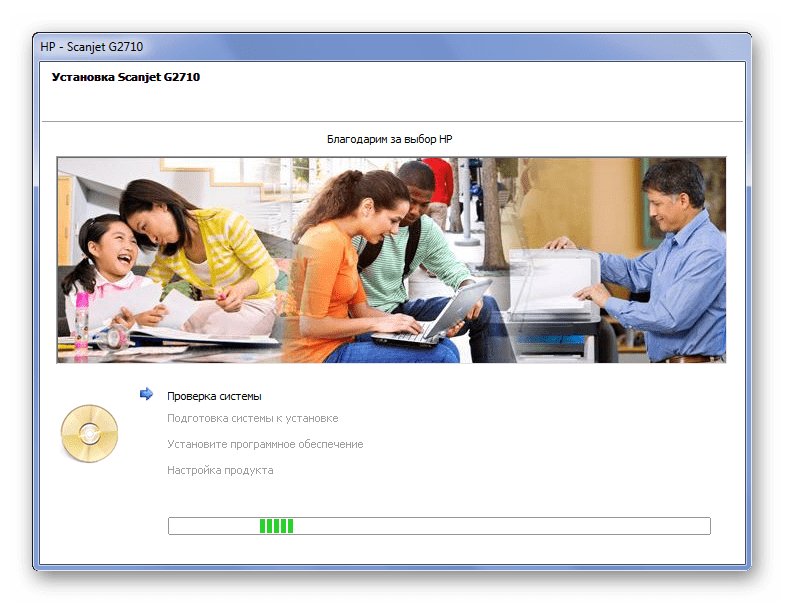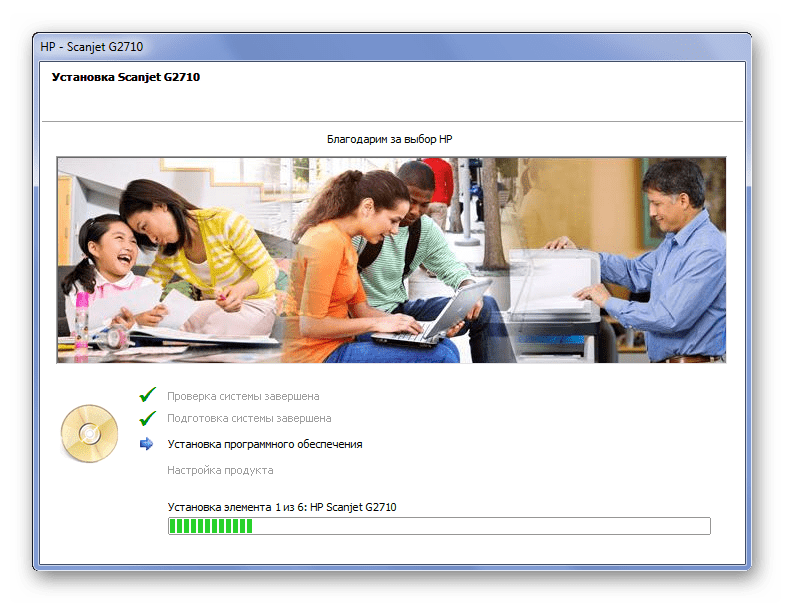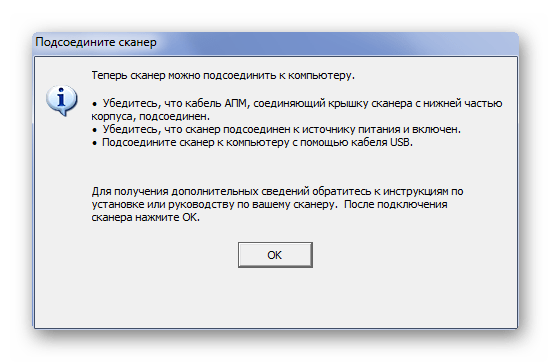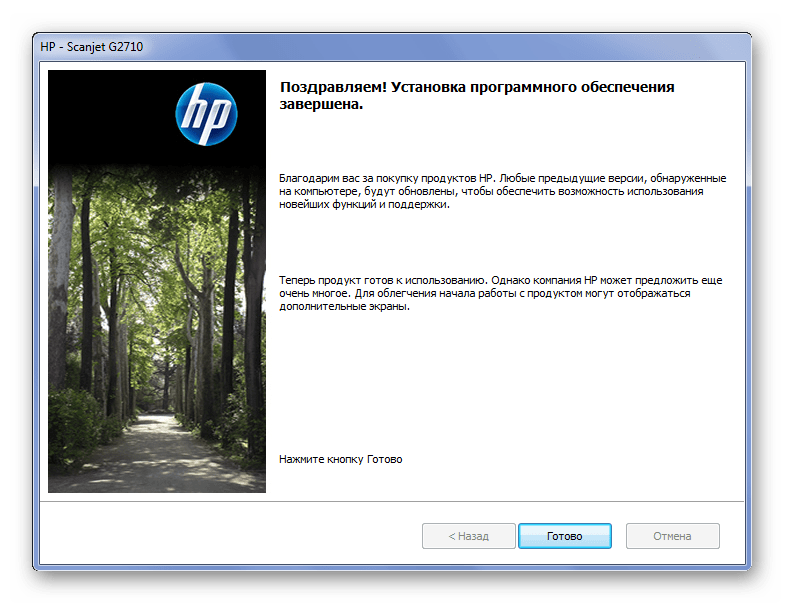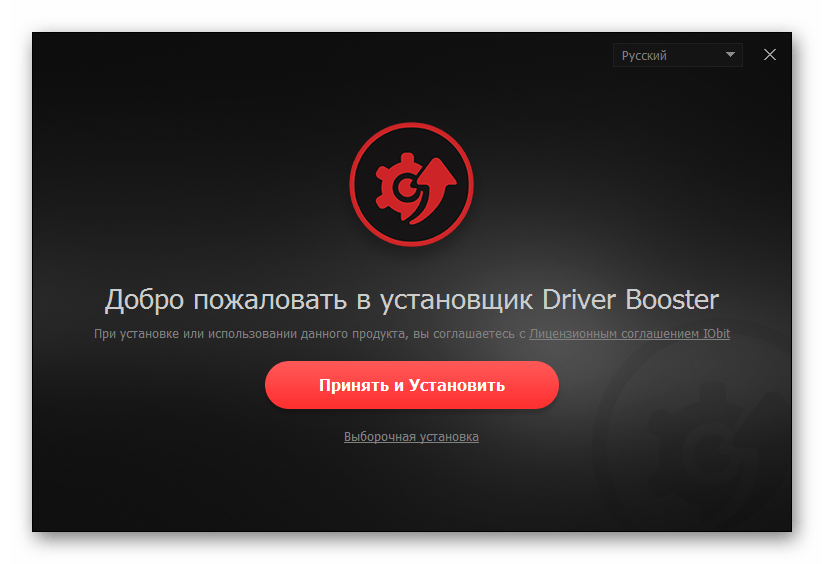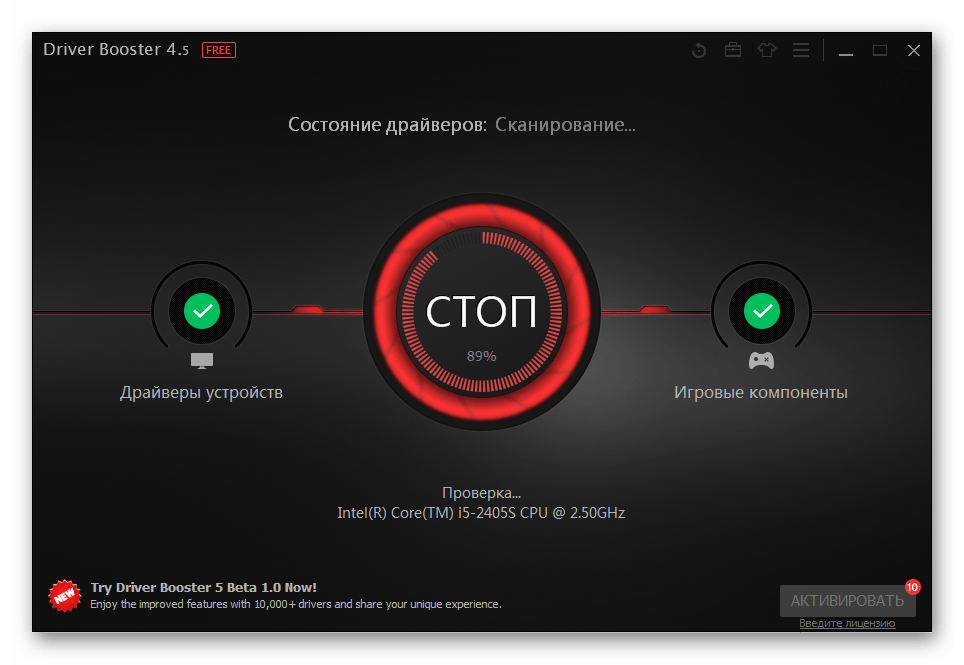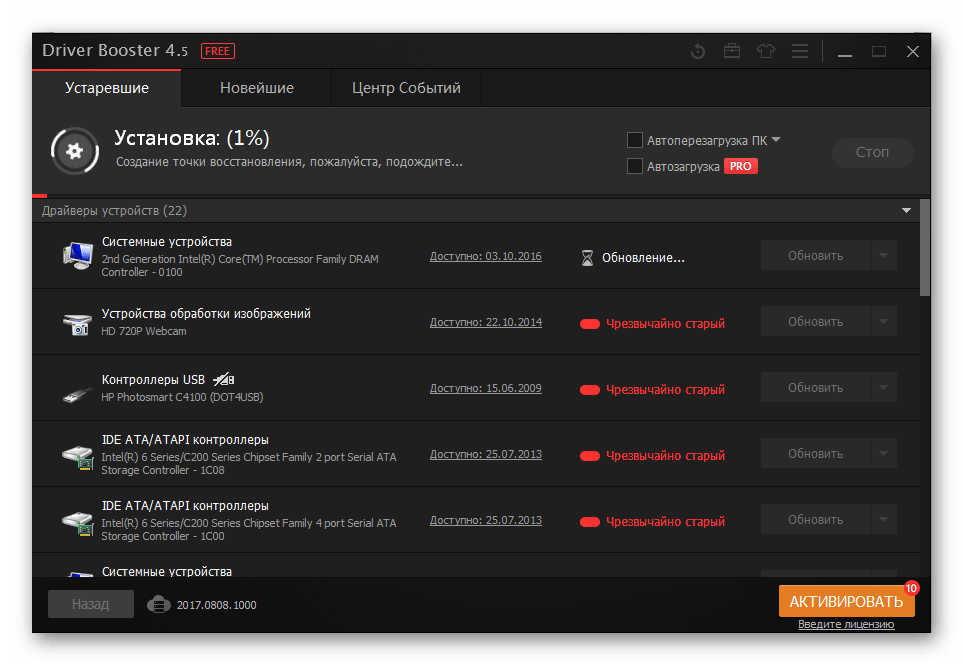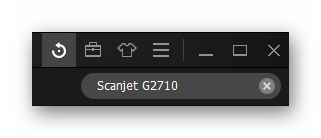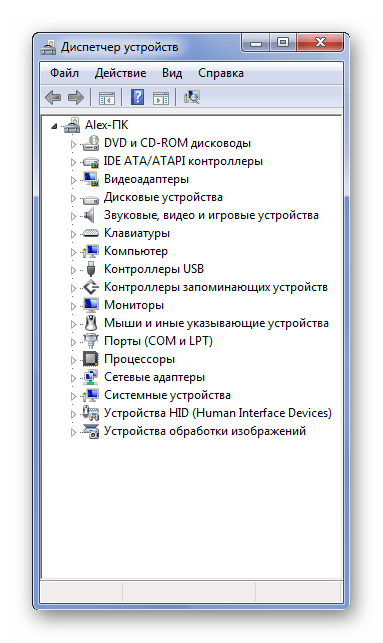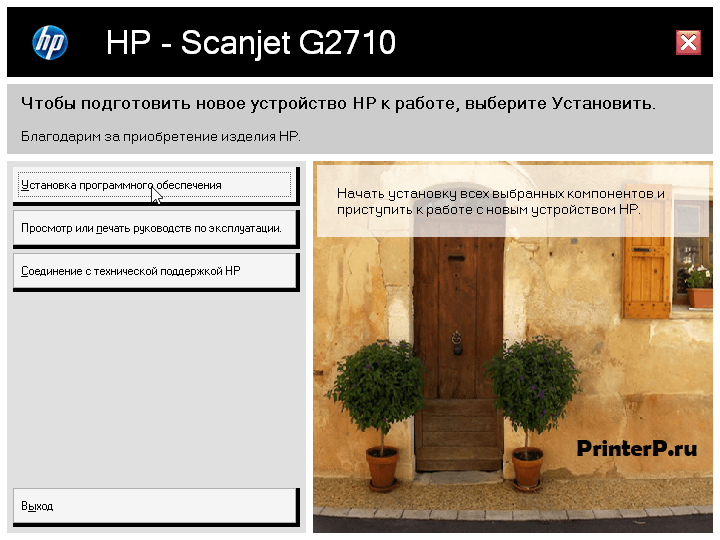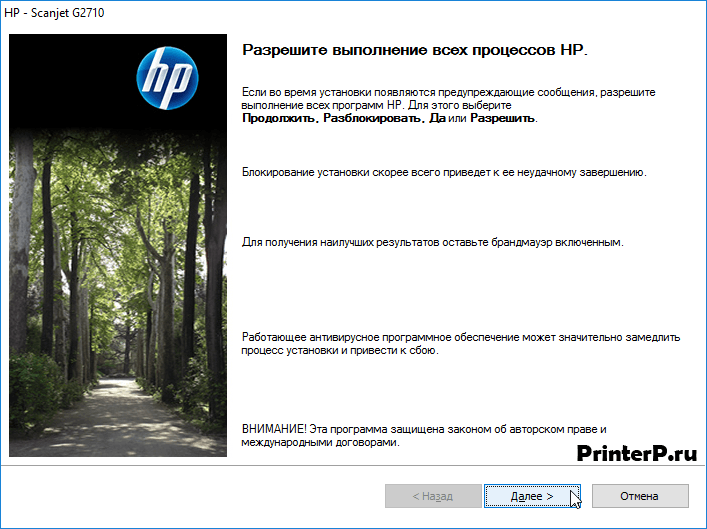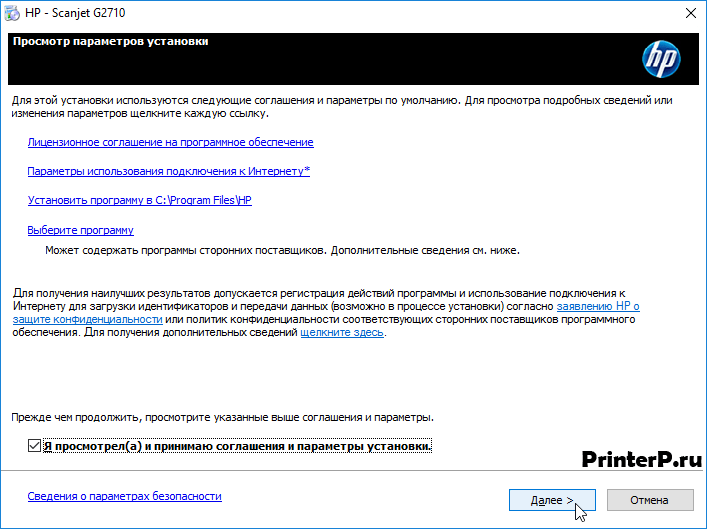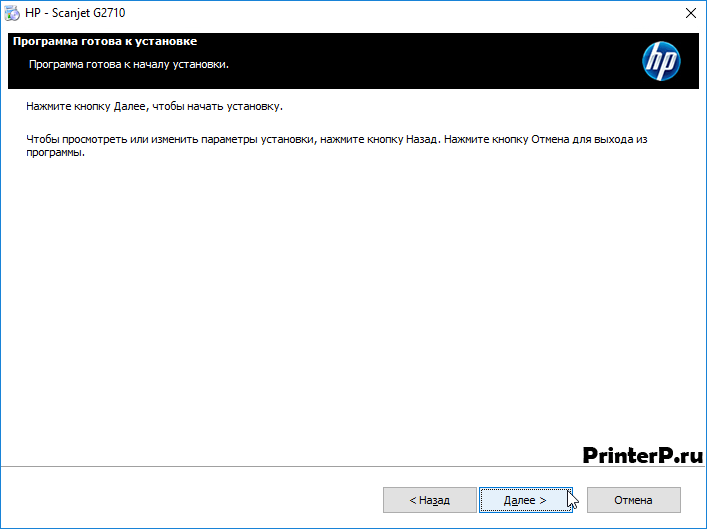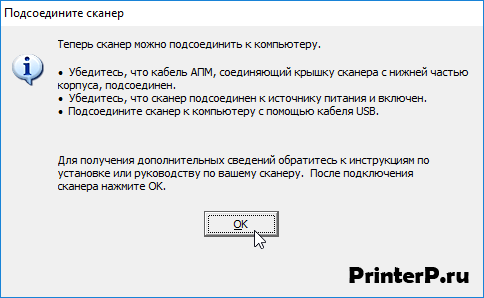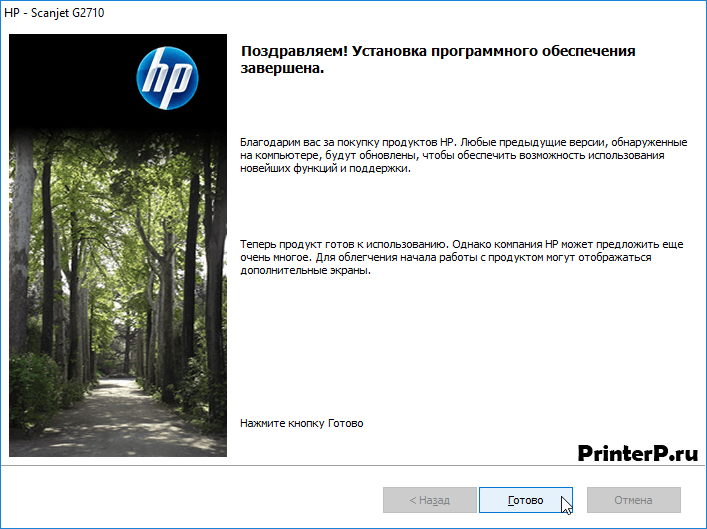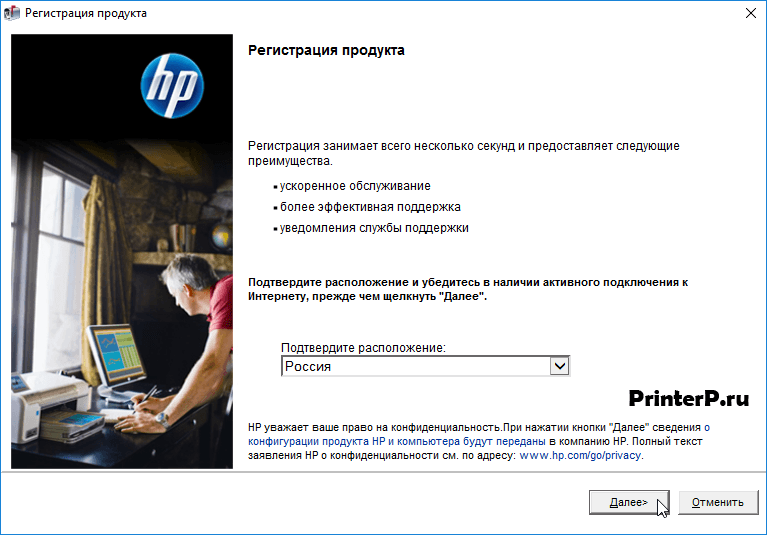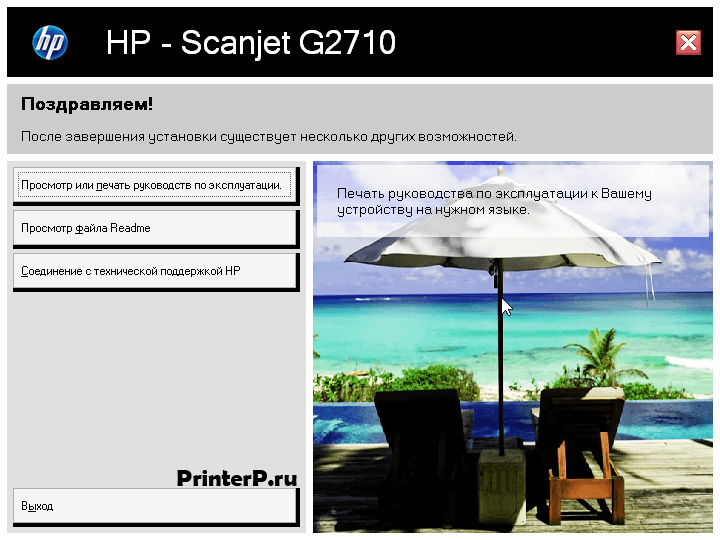HP Scanjet G2710
Windows XP/Vista/7/8/8.1/10
Размер: 152 MB
Разрядность: 32/64
Ссылка: HP Scanjet G2710-Win10
Установка драйвера в Windows 10
Продукт HP Scanjet G2710 является, как не сложно догадаться по названию – сканером, а не принтером. Однако, это не отменяет необходимости установки драйверов. Найти их можно по ссылке выше или на сайте производителя в разделе «Сканеры». По завершении загрузки запускаем дистрибутив.
Встречает нас вот такое окно. Кнопок «далее» нет. Нужно просто нажать на «Установка программного обеспечения». Это переводит нас к следующему окну:
Разработчики предупреждают нас о необходимости подтверждать все действия. То есть отвечать «да» или аналогичным образом во всех всплывающих окнах. Ознакомившись с информацией жмём «далее» и переходим к такому окну:
Нам предлагают прочитать «лицензионное соглашение». Делать это не обязательно. Можно просто отметить галочкой «Я просмотрел(а) и принимаю соглашения и параметры установки». Теперь жмём «Далее», чтобы перейти к следующему окну.
Нажимаем «далее» ещё раз. Если нажать «назад», то можно будет выбрать параметры установки. Это не обязательно и рассчитано на опытных пользователей.
Последнее окно предлагает подключить сканер. Выполняем описанную инструкцию и нажимаем «Ок». Если нажать эту кнопку без подключения сканера окно появится повторно. При наличии сканера запустится процесс установки.
По завершении установки выскачит окно, показанное выше. Нажимаем «Готово». Начинается вторая часть установки (вот такой сюрприз от HP).
Нажимаем «далее». Запустился процесс регистрации установки. Работать сканер будет и без этого этапа. Но большинство сервисных программ требуют регистрации. Не стоит её откладывать, тем более лишних действий она не требует.
В конце установки можно прочитать руководство по эксплуатации. Также можно завершить процесс установки, нажав «Выход». На этом всё. От пользователя требуется не так уж и много действий.
Просим Вас оставить комментарий к этой статье, потому что нам нужно знать – помогла ли Вам статья. Спасибо большое!
Содержание
- Установка драйвера для HP Scanjet G2710
- Способ 1: Официальный сайт
- Способ 2: Сторонние программы
- Способ 3: ID устройства
- Способ 4: Стандартные средства Windows
- Вопросы и ответы
Для любого сканера требуется драйвер, который будет обеспечивать взаимодействие оборудования и компьютера. Необходимо знать обо всех особенностях установки такого ПО.
Каждый пользователь может установить специальное ПО несколькими способами. Наша задача – разобраться в каждом из них.
Способ 1: Официальный сайт
Для того, чтобы найти лицензионное программное обеспечение, не нужно заходить на сторонние сайты, ведь оно бесплатно распространяется на официальных ресурсах производителя.
- Заходим на сайт HP.
- В шапке сайта находим раздел «Поддержка». Одиночное нажатие раскрывает еще одну полоску меню, где жмем на «Программы и драйверы».
- После этого находим строку поиска и вводим туда «Scanjet G2710». Сайт предоставляет нам возможность выбора нужной страницы, нажимаем на нее, а после — на «Поиск».
- Для работы сканера необходим не только драйвер, но и различные программы, поэтому обращаем внимание на «Полнофункциональное программное обеспечение и драйвер HP Scanjet». Жмем на «Загрузить».
- Скачивается файл с расширением EXE. Открываем его сразу же после окончания загрузки.
- Первое, что делает скачанная программа, это распаковывает необходимые компоненты. Процесс не самый длительный, поэтому просто ждем.
- Непосредственно установка драйвера и другого ПО начинается только на данном этапе. Для запуска процесса нажимаем на «Установка программного обеспечения».
- Перед началом работы мы видим предупреждение о том, что все запросы от Windows необходимо разрешить. Жмем кнопку «Далее».
- Программа предлагает прочитать лицензионное соглашение. Достаточно поставить галочку в нужном месте и выбрать «Далее».
- Больше, по крайней мере, пока что, нашего участия не требуется. Программа самостоятельно производит установку драйвера и ПО.
- На данном этапе можно увидеть, что именно загружается на компьютер.
- Программа также напоминает о том, что сканер должен быть подключен к компьютеру.
- Как только все нужные действия закончены, нам останется нажать «Готово».
На этом разбор метода загрузки драйвера с официального сайта завершен.
Способ 2: Сторонние программы
Хоть в самом начале и шла речь об интернет-ресурсах производителя, но стоит понимать, что такой способ — далеко не единственный. Есть вариант установки драйвера и через сторонние программы, которые разработаны специально для поиска и загрузки подобного ПО. Лучшие представители собраны в нашей статье, ознакомиться с которой можно по ссылке ниже.
Подробнее: Лучшие программы для установки драйверов
Лидирующую позицию занимает программа Driver Booster. Ее технология автоматического сканирования и огромные онлайн-базы драйверов заслуживают более детального разбора.
- После запуска установочного файла нам предлагают прочитать лицензионное соглашение. Жмем на кнопку «Принять и установить».
- После небольшого ожидания появляется стартовый экран программы. Начинается сканирование компьютера, которое является обязательной частью рабочего процесса такого приложения.
- Как результат — мы увидим все драйвера, которые нуждаются в скорейшем обновлении.
- Нам же необходимо установить ПО только для рассматриваемого сканера, поэтому в строке поиска вводим «Scanjet G2710». Находится она в правом верхнем углу.
- Далее остается только нажать на «Установить» рядом с названием сканера.
На этом разбор такого способа окончен. Стоит лишь отметить, что всю дальнейшую работу приложение выполнит самостоятельно, останется только перезагрузить компьютер.
Способ 3: ID устройства
Если есть устройство, которое можно подключить к компьютеру, то значит, что у него есть свой уникальный номер. По такому идентификатору можно легко найти драйвер, не скачивая утилит или программ. Необходимо лишь подключение к интернету и посещение специального сайта. Для рассматриваемого сканера актуален следующий ID:
USB\VID_03F0&PID_2805
Несмотря на то, что способ установки специального ПО достаточно прост, многие пользователи все равно с ним не знакомы. Именно поэтому мы рекомендуем вам прочитать нашу статью, где приведена подробная инструкция для работы с таким методом.
Подробнее: Поиск драйверов по ID оборудования
Способ 4: Стандартные средства Windows
Те пользователи, которые не любят посещение сайтов и скачивание программ, могут воспользоваться возможностями стандартных средств Windows. В этом случае требуется только подключение к интернету. Стоит сразу же отметить, что такой способ малоэффективен и может обеспечить компьютер только стандартными драйверами, но разобраться в нем все же стоит.
Для получения понятной и простой инструкции рекомендуем перейти по ссылке ниже.
Подробнее: Обновление драйверов средствами Windows
На этом разбор актуальных методов установки драйвера для сканера HP Scanjet G2710 окончен.
Еще статьи по данной теме:
Помогла ли Вам статья?
Сканер HP Scanjet g2710 — это надежное устройство, позволяющее быстро и качественно сканировать документы и изображения. Однако для полноценной работы необходимо установить соответствующие драйверы на ваш компьютер.
В данном подробном руководстве мы рассмотрим процесс установки драйверов для сканера HP Scanjet g2710 на операционную систему Windows. Для начала, вам необходимо убедиться, что у вас установлены последние обновления операционной системы, чтобы гарантировать совместимость устройства с вашим компьютером.
Далее, вам потребуется загрузить драйверы с официального сайта HP. Посетите страницу поддержки на официальном сайте компании и найдите раздел «Драйверы и загружаемые файлы» для сканера HP Scanjet g2710. Выберите операционную систему Windows и загрузите соответствующий драйвер.
После загрузки драйвера выполните его установку, следуя инструкциям на экране. Обычно процесс установки драйверов для сканера HP Scanjet g2710 состоит из нескольких этапов, включая распаковку файлов, запуск мастера установки и завершение процесса. После завершения установки перезагрузите компьютер.
Поздравляем, вы успешно установили драйверы для сканера HP Scanjet g2710! Теперь вы можете наслаждаться высококачественным сканированием с помощью своего устройства. Если у вас возникли какие-либо проблемы или вопросы, вы всегда можете обратиться в службу поддержки HP для получения дополнительной помощи.
Содержание
- Что такое сканер HP Scanjet g2710 и зачем он нужен
- Как подключить сканер HP Scanjet g2710 к компьютеру
- Где скачать драйверы для сканера HP Scanjet g2710
- Как установить драйверы для сканера HP Scanjet g2710
- Установка драйверов на Windows
- Установка драйверов на Mac
- Как настроить и использовать сканер HP Scanjet g2710
- Часто задаваемые вопросы по установке драйверов для сканера HP Scanjet g2710
- Резюме: Важность установки драйверов для сканера HP Scanjet g2710
Что такое сканер HP Scanjet g2710 и зачем он нужен
Сканер HP Scanjet g2710 — это устройство, разработанное компанией Hewlett-Packard, предназначенное для сканирования документов и фотографий с высоким разрешением. Он оснащен современными технологиями и функциями, которые позволяют пользователю получать качественные и четкие изображения.
С помощью сканера HP Scanjet g2710 можно сканировать различные типы документов, включая текстовые документы, фотографии, негативы и положительные пленки. Также он может сканировать объекты различных размеров — от открыток до формата A4.
Одной из основных причин использования сканера HP Scanjet g2710 является возможность сохранять электронные копии документов. Это позволяет сэкономить место для хранения физических копий и облегчить доступ к информации.
Кроме того, сканер HP Scanjet g2710 может быть полезен для создания цифровых архивов фотографий и документов, реставрации старых фотографий, редактирования и обработки изображений, а также печати качественных фотографий.
В целом, сканер HP Scanjet g2710 является незаменимым инструментом для тех, кто нуждается в сканировании документов и фотографий с высокой точностью и качеством.
Как подключить сканер HP Scanjet g2710 к компьютеру
Для подключения сканера HP Scanjet g2710 к компьютеру вам потребуются следующие шаги:
- Убедитесь, что у вас есть все необходимые компоненты: сканер HP Scanjet g2710, кабель USB, драйверы для сканера.
- Вставьте один конец кабеля USB в разъем на задней панели сканера.
- Вставьте другой конец кабеля USB в свободный USB-порт на вашем компьютере.
- Включите сканер, нажав кнопку питания.
- Проверьте, подключился ли сканер к компьютеру. Обычно появляется уведомление о новом устройстве и установке драйверов.
- Если у вас нет драйверов для сканера, скачайте и установите их с официального сайта производителя.
- После установки драйверов перезагрузите компьютер, чтобы изменения вступили в силу.
- Теперь вы можете запустить любую программу для сканирования, такую как HP Scan или Adobe Photoshop, и начать использовать свой сканер HP Scanjet g2710.
Обратите внимание, что для успешного подключения и работы сканера необходимо иметь совместимую операционную систему и достаточно места на жестком диске. Также убедитесь, что все кабели и соединения правильно подключены и надежны.
Где скачать драйверы для сканера HP Scanjet g2710
Для работы сканера HP Scanjet g2710 вам необходимо установить соответствующие драйверы. В этом разделе мы расскажем, где и как скачать драйверы для данной модели сканера.
1. Сайт производителя
Первым и наиболее надежным источником для скачивания драйверов является официальный сайт производителя – HP. На сайте HP в разделе поддержки вы найдете полный список драйверов, программного обеспечения и инструкций к вашему сканеру.
Для того чтобы скачать драйверы для сканера HP Scanjet g2710, выполните следующие шаги:
- Откройте любой веб-браузер и перейдите на официальный сайт HP.
- Наведите указатель мыши на раздел «Поддержка» или «Техническая поддержка».
- В появившемся выпадающем меню выберите «Скачать драйверы и ПО».
- Введите модель вашего сканера в поле поиска или выберите ее из списка.
- Выберите операционную систему, под которую вам нужны драйверы.
- Нажмите на кнопку «Скачать», чтобы загрузить драйверы.
2. Другие надежные источники
Если вам по каким-то причинам не удается скачать драйверы со страницы производителя или вы ищете альтернативные источники, вы можете обратиться к другим надежным ресурсам. Некоторые из них:
- Специализированные форумы и сообщества по теме сканеров.
- Сайты и форумы по IT-технологиям и программному обеспечению.
- Официальные сайты других производителей сканеров.
Однако, не забывайте, что скачивание драйверов с неофициальных источников может быть опасным для безопасности вашего компьютера. Поэтому будьте внимательны и выбирайте только надежные и проверенные ресурсы.
В любом случае, рекомендуется всегда проверять загруженные драйверы на наличие вирусов и другого вредоносного ПО перед их установкой.
Теперь у вас есть все необходимые сведения, чтобы скачать драйверы для сканера HP Scanjet g2710 и начать его использование. Удачи вам!
Как установить драйверы для сканера HP Scanjet g2710
Для корректной работы сканера HP Scanjet g2710 вам необходимо установить соответствующие драйверы. В этом разделе мы подробно рассмотрим процесс установки драйверов на операционные системы Windows и Mac.
Установка драйверов на Windows
- Перейдите на официальный веб-сайт поддержки HP по адресу www.hp.com.
- Найдите в верхней части сайта раздел «Поддержка и драйверы» и нажмите на него.
- Выберите раздел «Скачать драйверы» и введите модель вашего сканера HP Scanjet g2710.
- Выберите версию операционной системы Windows, установленной на вашем компьютере, и нажмите «Показать».
- Найдите раздел «Драйверы сканера» и нажмите на кнопку «Скачать».
- Сохраните файл драйвера на своем компьютере.
- Запустите скачанный файл и следуйте инструкциям мастера установки, чтобы завершить процесс установки драйверов для сканера HP Scanjet g2710.
Установка драйверов на Mac
- Откройте App Store на вашем компьютере.
- В поисковой строке введите «HP Easy Scan» и нажмите «Поиск».
- Найдите приложение «HP Easy Scan» в результате поиска и нажмите кнопку «Установить».
- После завершения установки откройте приложение «HP Easy Scan».
- Подключите сканер HP Scanjet g2710 к компьютеру с помощью USB-кабеля.
- В приложении «HP Easy Scan» выберите свой сканер из списка устройств.
- Следуйте инструкциям приложения, чтобы завершить процесс установки драйверов для сканера HP Scanjet g2710.
После установки драйверов сканер HP Scanjet g2710 будет готов к использованию на вашем компьютере под управлением операционных систем Windows или Mac.
Как настроить и использовать сканер HP Scanjet g2710
Сканер HP Scanjet g2710 обладает широким функционалом и отличной производительностью. Чтобы настроить и использовать его, следуйте следующим инструкциям:
- Подключите сканер к компьютеру с помощью кабеля USB.
- Установите необходимые драйвера для сканера. Для этого можно воспользоваться официальным сайтом HP или диском, поставляемым вместе со сканером.
- После установки драйверов, откройте программу для сканирования. Обычно она поставляется в комплекте со сканером.
- Подготовьте документ или изображение, которое вы хотите отсканировать. Убедитесь, что оно находится на рабочей поверхности сканера и не имеет повреждений.
- Включите сканер и нажмите кнопку «Сканировать» или аналогичную в программе для сканирования.
- Выберите необходимые настройки сканирования, такие как разрешение, цветовой режим, яркость и контрастность.
- Нажмите кнопку «Сканировать» и дождитесь завершения процесса сканирования.
- Сохраните результаты сканирования в нужный формат и место на вашем компьютере.
Готово! Теперь вы знаете, как настроить и использовать сканер HP Scanjet g2710. Не забывайте регулярно проверять и обновлять драйвера, чтобы улучшить качество сканирования и исправить возможные проблемы.
Часто задаваемые вопросы по установке драйверов для сканера HP Scanjet g2710
Вопрос 1: Какие драйверы необходимо устанавливать для сканера HP Scanjet g2710?
Для работы сканера HP Scanjet g2710 необходимо установить драйверы, которые обеспечивают его правильное функционирование. Это включает в себя драйверы для операционных систем, таких как Windows или MacOS. Вы можете найти соответствующий драйвер на официальном веб-сайте производителя сканера или в комплекте с ним.
Вопрос 2: Как установить драйверы для сканера HP Scanjet g2710?
Чтобы установить драйверы для сканера HP Scanjet g2710, следуйте инструкциям, приведенным в руководстве пользователя. Обычно процесс установки включает в себя следующие шаги:
- Скачайте драйверы для сканера HP Scanjet g2710 с официального веб-сайта производителя или используйте драйверы, предоставленные в комплекте с устройством.
- Один раз включите сканер HP Scanjet g2710 и подключите его к компьютеру с помощью USB-кабеля.
- Запустите установку драйверов. Обычно это делается путем выполнения файла установки или следуя инструкциям, предоставленным производителем.
- Следуйте инструкциям мастера установки для завершения процесса установки драйверов.
Вопрос 3: Что делать, если драйверы для сканера HP Scanjet g2710 не устанавливаются?
Если установка драйверов для сканера HP Scanjet g2710 не проходит успешно, попробуйте следующие рекомендации:
- Убедитесь, что вы скачали правильную версию драйверов для вашей операционной системы.
- Перезапустите компьютер и повторите процесс установки.
- Убедитесь, что сканер HP Scanjet g2710 подключен к компьютеру правильно, и USB-кабель не поврежден или не испорчен.
- Попробуйте выполнить установку драйверов от имени администратора.
- Если ничего не помогает, обратитесь в службу поддержки производителя для получения дополнительной помощи.
Вопрос 4: Как узнать, установлены ли драйверы для сканера HP Scanjet g2710?
Чтобы узнать, установлены ли драйверы для сканера HP Scanjet g2710, следуйте этим шагам:
- Откройте «Диспетчер устройств» на вашем компьютере. Для этого нажмите сочетание клавиш Win + X (для Windows 10) или Win + R (для Windows 7 и более ранних версий), чтобы открыть меню «Пуск», и введите «Диспетчер устройств».
- В раскрывающемся списке «Сканеры и камеры» найдите ваш сканер HP Scanjet g2710.
- Если сканер отображается без значка ошибки или предупреждения, это означает, что драйверы для него были успешно установлены.
- Если сканер отображается с значком ошибки или предупреждения, это означает, что у вас есть проблемы с установкой драйверов. Попробуйте повторить процесс установки или обратитесь в службу поддержки производителя.
Вопрос 5: Как обновить драйверы для сканера HP Scanjet g2710?
Чтобы обновить драйверы для сканера HP Scanjet g2710, вы можете выполнить следующие шаги:
- Посетите официальный веб-сайт производителя и найдите раздел загрузок или поддержки.
- Введите модель вашего сканера HP Scanjet g2710 и выберите свою операционную систему.
- Скачайте последнюю версию драйверов для сканера.
- Запустите загруженный файл и следуйте инструкциям мастера установки для обновления драйверов.
- Перезапустите компьютер после завершения процесса обновления драйверов.
Если у вас остались еще какие-либо вопросы или проблемы с установкой драйверов для сканера HP Scanjet g2710, рекомендуется обратиться в службу поддержки производителя или проконсультироваться с профессиональным техническим специалистом.
Резюме: Важность установки драйверов для сканера HP Scanjet g2710
Установка драйверов для сканера HP Scanjet g2710 является важным шагом для обеспечения его правильной работы и функциональности. Драйверы — это программное обеспечение, которое позволяет операционной системе взаимодействовать со сканером и использовать все его возможности.
Вот несколько причин, почему установка драйверов для сканера HP Scanjet g2710 так важна:
- Совместимость: Драйверы обеспечивают совместимость сканера с операционной системой, что позволяет использовать его функции без конфликтов и ошибок.
- Стабильная работа: Правильно установленные драйверы помогут обеспечить стабильную и надежную работу сканера, предотвращая возможные сбои и ошибки.
- Максимальная производительность: Драйверы оптимизируют работу сканера и позволяют использовать его наивысший потенциал, достигая максимальной производительности.
- Функциональность: Установленные драйверы позволяют использовать все функции и возможности сканера HP Scanjet g2710, включая настройку разрешения, цветности и других параметров сканирования.
Важно отметить, что драйверы для сканера HP Scanjet g2710 могут требоваться для различных операционных систем, поэтому рекомендуется загружать и устанавливать актуальные версии драйверов с официального сайта HP.
Установка драйверов для сканера HP Scanjet g2710 не только гарантирует его правильную работу, но и позволяет получить наилучшие результаты сканирования. Поэтому необходимо уделить этому шагу должное внимание для полной и эффективной работы сканера.
Если вы владеете сканером HP Scanjet G2710 и обновили операционную систему до Windows 10, вам возможно потребуется установить драйвер, чтобы продолжить пользоваться всеми функциями устройства. В этой статье мы расскажем, как скачать и установить драйвер для сканера HP Scanjet G2710 на компьютере под управлением Windows 10.
Установка драйвера для сканера HP Scanjet G2710 довольно простая процедура, которую можно выполнить самостоятельно, не обращаясь к специалистам. В первую очередь, вам понадобится найти драйвер, совместимый с вашей операционной системой Windows 10, на официальном веб-сайте производителя. Это может позволить вам избежать вредоносных программ и обеспечить работу сканера без сбоев и ошибок.
После того, как вы найдете подходящий драйвер для сканера HP Scanjet G2710, следуйте инструкциям по его загрузке и установке. Обычно это требует простого нажатия на кнопку «Скачать» и последующей установки программы на ваш компьютер. Если вы столкнетесь с какими-либо сложностями или возникнут вопросы, не стесняйтесь обратиться к руководству пользователя или к службе поддержки HP, чтобы получить дополнительную помощь.
Содержание
- Как скачать драйвер для сканера HP Scanjet G2710 для Windows 10
- Шаг 1: Посещение веб-сайта HP
- Шаг 2: Выбор модели сканера
- Шаг 3: Выбор операционной системы
- Шаг 4: Поиск драйвера
- Шаг 5: Скачивание драйвера
- Шаг 6: Установка драйвера
- Официальный сайт HP
- Поиск драйвера на сайте HP
- Установка драйвера на Windows 10
- Проверка правильности установки драйвера
- Дополнительные сведения об установке драйвера
Как скачать драйвер для сканера HP Scanjet G2710 для Windows 10
Для правильной работы сканера HP Scanjet G2710 на операционной системе Windows 10 необходимо установить драйвер. В данной инструкции представлено пошаговое руководство по скачиванию драйвера и его установке на ваш компьютер.
Шаг 1: Посещение веб-сайта HP
Перейдите на официальный веб-сайт HP по адресу https://support.hp.com/ru-ru/drivers в вашем веб-браузере.
Шаг 2: Выбор модели сканера
Введите в поле поиска модель вашего сканера — HP Scanjet G2710. Нажмите на кнопку «Поиск».
Шаг 3: Выбор операционной системы
На странице с результатами поиска найдите вашу операционную систему — Windows 10. Нажмите на ссылку с названием операционной системы.
Шаг 4: Поиск драйвера
На странице с поддержкой для выбранной операционной системы найдите раздел «Драйверы». В этом разделе будут перечислены доступные для скачивания драйверы.
Шаг 5: Скачивание драйвера
Выберите драйвер, соответствующий вашей операционной системе (32-битной или 64-битной). Нажмите на ссылку для скачивания драйвера. Загрузка начнется автоматически.
Шаг 6: Установка драйвера
После завершения загрузки откройте скачанный файл драйвера. Следуйте инструкциям мастера установки для успешного завершения процесса.
Поздравляем! Вы успешно скачали и установили драйвер для сканера HP Scanjet G2710 на операционной системе Windows 10. Теперь вы можете наслаждаться работой со своим сканером.
Официальный сайт HP
- Откройте браузер и перейдите на страницу официального сайта HP: https://www.hp.com
- В верхнем меню сайта наведите курсор мыши на раздел «Поддержка» и выберите «Драйверы и загрузки».
- На странице «Драйверы и загрузки» введите «HP Scanjet G2710» в поле поиска и нажмите Enter.
- Выберите операционную систему Windows 10 из списка доступных операционных систем и нажмите «Показать».
- На странице с результатами поиска найдите драйвер для сканера HP Scanjet G2710 под Windows 10 и нажмите на ссылку «Скачать».
- Следуйте инструкциям на странице загрузки, чтобы сохранить файл драйвера на вашем компьютере.
- После завершения загрузки запустите установщик драйвера и следуйте инструкциям на экране, чтобы выполнить установку драйвера для сканера HP Scanjet G2710 на вашем компьютере с Windows 10.
После установки драйвера вы сможете использовать сканер HP Scanjet G2710 с полной функциональностью на Windows 10. Официальный сайт HP также предлагает дополнительные ресурсы и инструменты для поддержки пользователя, такие как руководства пользователя и программное обеспечение.
Поиск драйвера на сайте HP
Чтобы скачать драйвер для сканера HP Scanjet G2710 для Windows 10, следуйте инструкциям ниже:
- Откройте браузер и перейдите на официальный сайт HP.
- На главной странице сайта найдите раздел «Поддержка» или «Поддержка и драйверы» и нажмите на него.
- В открывшемся разделе введите «HP Scanjet G2710» в поле поиска, чтобы найти страницу с драйверами для этой модели сканера.
- На странице с результатами поиска найдите соответствующую модель своего сканера и щелкните на ней.
- На странице продукта найдите раздел «Драйверы и загрузки» или «Загрузки» и щелкните на нем.
- Убедитесь, что операционная система выбрана как Windows 10, или выберите ее из списка операционных систем, если она не была выбрана по умолчанию.
- Найдите список доступных драйверов для выбранной операционной системы и найдите драйвер, соответствующий модели вашего сканера.
- Щелкните на ссылке для скачивания драйвера, чтобы начать загрузку.
После завершения загрузки запустите скачанный драйвер и следуйте инструкциям по установке на вашем компьютере.
Установка драйвера на Windows 10
Для успешной установки драйвера HP Scanjet G2710 на операционную систему Windows 10 необходимо выполнить следующие действия:
Шаг 1: Подключите сканер HP Scanjet G2710 к компьютеру и убедитесь, что он включен.
Шаг 2: Перейдите на официальный веб-сайт HP по адресу https://support.hp.com/ru-ru/drivers.
Шаг 3: Введите модель вашего сканера (HP Scanjet G2710) в поле поиска или выберите его из списка доступных моделей.
Шаг 4: На странице загрузки драйверов выберите операционную систему Windows 10 и нажмите на кнопку «Скачать».
Шаг 5: Дождитесь завершения загрузки файла драйвера на ваш компьютер.
Шаг 6: По завершении загрузки откройте файл драйвера и следуйте инструкциям мастера установки.
Шаг 7: После завершения установки перезагрузите компьютер.
Шаг 8: Подключите сканер к компьютеру и включите его.
Шаг 9: После перезагрузки компьютера выполните проверку работоспособности сканера, запустив приложение для сканирования.
Поздравляю! Теперь вы можете успешно использовать сканер HP Scanjet G2710 с операционной системой Windows 10.
Проверка правильности установки драйвера
После установки драйвера для сканера HP Scanjet G2710 на Windows 10 следует проверить, была ли установка выполнена правильно. Это поможет убедиться, что сканер работает корректно и готов к использованию.
Вот несколько шагов, которые могут помочь вам проверить правильность установки драйвера:
- Откройте утилиту «Сканер» на компьютере, чтобы убедиться, что она работает без ошибок. Вы должны видеть сканер HP Scanjet G2710 в списке доступных устройств сканирования.
- Попробуйте выполнить тестовое сканирование, чтобы убедиться, что сканер корректно взаимодействует с компьютером. Вы можете выбрать какой-либо документ или изображение и проверить, что они сканируются без каких-либо проблем.
- Проверьте настройки драйвера. Убедитесь, что все параметры сканирования настроены правильно, включая разрешение, цветовую глубину и формат файла. Если нужно, внесите необходимые изменения и сохраните настройки.
- Проверьте доступность драйвера для других приложений. Откройте любое приложение для сканирования, такое как Microsoft Word или Adobe Photoshop, и убедитесь, что сканер HP Scanjet G2710 распознается и доступен для использования.
Если вы успешно выполнили все эти проверки, то установка драйвера для сканера HP Scanjet G2710 на Windows 10 была выполнена правильно, и вы можете без проблем использовать сканер для своих нужд.
Дополнительные сведения об установке драйвера
В этом разделе мы рассмотрим дополнительные сведения об установке драйвера для сканера HP Scanjet G2710 на операционной системе Windows 10.
Прежде чем приступить к установке, убедитесь, что у вас есть последняя версия драйвера для вашего сканера. Если у вас уже установлены предыдущие версии драйвера, рекомендуется удалить их перед установкой нового драйвера.
Вы можете скачать последнюю версию драйвера с официального веб-сайта HP. Перейдите на страницу поддержки продукта для сканера HP Scanjet G2710 и найдите раздел «Драйверы и загрузки». Здесь вы найдете список доступных драйверов для различных операционных систем, включая Windows 10.
При выборе драйвера обратите внимание на его совместимость с вашей операционной системой и битностью (32-битная или 64-битная). Если вы не уверены, какая операционная система у вас установлена, можно проверить это в Настройках системы.
После загрузки пакета установки драйвера откройте его и следуйте инструкциям мастера установки. В некоторых случаях может потребоваться подключение сканера к компьютеру, чтобы драйвер был правильно установлен.
После завершения установки рекомендуется перезагрузить компьютер, чтобы изменения вступили в силу.
После перезагрузки компьютера вы можете проверить работу сканера, открыв приложение для сканирования и выбрав сканер в списке доступных устройств. Если сканер успешно определяется и готов к работе, значит установка драйвера прошла успешно.
Если у вас возникли проблемы с установкой драйвера или сканер не работает корректно после установки, рекомендуется обратиться в службу поддержки HP для получения дополнительной помощи.
Содержание
- Драйвер для сканера HP Scanjet G2710
- Программа для сканирования hp
- HP Scan and Capture
- Программа для сканирования hp laserjet
- ScanLite
- WinScan2PDF
- Драйвер для HP Scanjet G2710
- Установка драйвера в Windows 10
- Установка драйвера для HP Scanjet G2710
- Установка драйвера для HP Scanjet G2710
- Способ 1: Официальный сайт
- Способ 2: Сторонние программы
- Способ 3: ID устройства
- Способ 4: Стандартные средства Windows
- HP Scanjet G2710 Photo Scanner
- hp-contact-secondary-navigation-portlet
- Выберите свою модель
- Поиск продукта с помощью HP
- hp-hero-support-search
- Помощь по поиску
- Советы для улучшения результатов поиска
- Требуется помощь в поиске названия продукта, номера или серийного номера?
- hp-share-print-widget-portlet
- hp-detect-load-my-device-portlet
- hp-product-information-portlet
- HP Scanjet G2710 Photo Scanner
- Типы статуса гарантии
- Типы гарантий
Драйвер для сканера HP Scanjet G2710
 Windows Windows |
Тип | . |
 |
 |
 |
 |
| 10 — XP | Базовый | 31.07.2005 |  |
9.0 | 1.6 [MB] | Скачать |
| Полный | 05.08.2015 |  |
14.5.1 | 152 [MB] | Скачать | |
| Mac OS X 10.6 | Scanjet Полный пакет + драйвер | 03.03.2011 |  |
2.4.4 | 113.5 [MB] | Скачать |
| Mac OS X 10.9 | HP Scan Utility | 12.08.2014 |  |
1.0.0.3 | 33.4 [MB] | Скачать |
| Mac OS X 10.7 — 10.8 | Обновление OS X 10.6 до 10.7 и 10.8 | 06.09.2011 |  |
1.0 | 6.1 [MB] | Скачать |
Вы приняли лицензию HP автоматически в тот момент, когда начали скачивать ПО.
Драйверы для фотосканера HP Scanjet G2710 к Windows 10 — XP 32/64-bit и Mac OS X 10.8 — 10.6 на русском и английском языке.
Источник
Программа для сканирования hp
Технологичные сканеры от Hewlett Packard (HP) заслужили высокую востребованность и релевантность на рынке, обладая простотой и практичностью в использовании. Реализовано оптимизированное программное обеспечение, сертифицированное производителем. На рынке представлены также программы сторонних производителей. Специфика сканирования объектов с применением официальных программ и стороннего софта, краткие рекомендации – далее в материале.
HP Scan and Capture
HP Scan and Capture – официальная утилита, распространяющая в магазине приложений Microsoft на бесплатной основе. Предназначена для быстрого сканирования изображений.
Последовательность сканирования с HP Scan and Capture, следующая:
По завершении процесса необходимо сохранить данные, используя одноимённую функцию.
Программа для сканирования hp laserjet
HP LaserJet Scan – официальная утилита, предназначенная для взаимодействия с многофункциональными устройствами от HP серии «LaserJet Pro».
Официальные программы для сканирования hp работают со следующими принтерами, сканерами и МФУ:
| HP Laserjet | m1132 mfp, laserjet pro, m1005 mfp, m1120 mfp, 3055, 1536, m125ra, 1536dnf, 1536dnf mfp, 3052, 3050, m1212nf mfp, m1522nf, m2727nf, m1214nfh mfp, m1522n, 3050, hp 400 mfp |
| HP ScanJet | 200, g3110, 3800, g2410, g2710, 2400, 4370, 2300c, 5590, 2400, g3010 |
| HP DeskJet | 2130, 3525, 2130, f380, 1510, 2050, 1050a, 5525, 2540 series, 2130, 2135, 1515, 3515, 1510 |
| HP Laser | mfp 135w, mfp 137fnw, mfp 135r, mfp 135a |
Скачать и установить программы можно с официального сайта по ссылкам ниже:
ScanLite
ScanLite – универсальная и простая программа, используемая для быстрого сканирования документов или изображений. Гибкие настройки позволяют устанавливать желаемое качество исходного файла, настраивать цветовую температуру.
| Лицензия | бесплатная |
| Ограничение | Отсутсвует |
| Язык | русский, английский |
| Операционная система | Windows XP/Vista/7/8/8.1/10 |
WinScan2PDF
WinScan2PDF – неофициальная утилита, характеризующаяся удобным и простым интерфейсом. Не требует дополнительной установки: запускается с одного файла. Оптимизирована под работу с принтерами от HP.
Последовательность сканирования, инструкция:
| Название: | WinScan2PDF |
| Версия дистрибутива: | 4.67 |
| Тип программы: | Программы для сканирования в PDF |
| Язык | русский |
| Операционная система | Windows 7/ Windows 8/ Windows 8.1/ Windows 10 |
СканКорректор – неофициальная программа, разработанная для быстрого и качественного сканирования документов, изображений. Характеризуется оптимизацией под работу с МФУ от HP. Дополняется функционалом по индивидуализации настроек цветности, контрастности и качества.
Инструкция, по использованию ПО:
Источник
Драйвер для HP Scanjet G2710
Windows XP/Vista/78/8.1/10
Windows XP/Vista/7/8.1/10 — базовый пакет драйверов
Установка драйвера в Windows 10
Продукт HP Scanjet G2710 является, как не сложно догадаться по названию – сканером, а не принтером. Однако, это не отменяет необходимости установки драйверов. Найти их можно по ссылке выше или на сайте производителя в разделе «Сканеры». По завершении загрузки запускаем дистрибутив.
Встречает нас вот такое окно. Кнопок «далее» нет. Нужно просто нажать на «Установка программного обеспечения». Это переводит нас к следующему окну:
Разработчики предупреждают нас о необходимости подтверждать все действия. То есть отвечать «да» или аналогичным образом во всех всплывающих окнах. Ознакомившись с информацией жмём «далее» и переходим к такому окну:
Нам предлагают прочитать «лицензионное соглашение». Делать это не обязательно. Можно просто отметить галочкой «Я просмотрел(а) и принимаю соглашения и параметры установки». Теперь жмём «Далее», чтобы перейти к следующему окну.
Нажимаем «далее» ещё раз. Если нажать «назад», то можно будет выбрать параметры установки. Это не обязательно и рассчитано на опытных пользователей.
Последнее окно предлагает подключить сканер. Выполняем описанную инструкцию и нажимаем «Ок». Если нажать эту кнопку без подключения сканера окно появится повторно. При наличии сканера запустится процесс установки.
По завершении установки выскачит окно, показанное выше. Нажимаем «Готово». Начинается вторая часть установки (вот такой сюрприз от HP).
Нажимаем «далее». Запустился процесс регистрации установки. Работать сканер будет и без этого этапа. Но большинство сервисных программ требуют регистрации. Не стоит её откладывать, тем более лишних действий она не требует.
В конце установки можно прочитать руководство по эксплуатации. Также можно завершить процесс установки, нажав «Выход». На этом всё. От пользователя требуется не так уж и много действий.
Источник
Установка драйвера для HP Scanjet G2710
Для любого сканера требуется драйвер, который будет обеспечивать взаимодействие оборудования и компьютера. Необходимо знать обо всех особенностях установки такого ПО.
Установка драйвера для HP Scanjet G2710
Каждый пользователь может установить специальное ПО несколькими способами. Наша задача – разобраться в каждом из них.
Способ 1: Официальный сайт
Для того, чтобы найти лицензионное программное обеспечение, не нужно заходить на сторонние сайты, ведь оно бесплатно распространяется на официальных ресурсах производителя.
На этом разбор метода загрузки драйвера с официального сайта завершен.
Способ 2: Сторонние программы
Хоть в самом начале и шла речь об интернет-ресурсах производителя, но стоит понимать, что такой способ — далеко не единственный. Есть вариант установки драйвера и через сторонние программы, которые разработаны специально для поиска и загрузки подобного ПО. Лучшие представители собраны в нашей статье, ознакомиться с которой можно по ссылке ниже.
Лидирующую позицию занимает программа Driver Booster. Ее технология автоматического сканирования и огромные онлайн-базы драйверов заслуживают более детального разбора.
На этом разбор такого способа окончен. Стоит лишь отметить, что всю дальнейшую работу приложение выполнит самостоятельно, останется только перезагрузить компьютер.
Способ 3: ID устройства
Если есть устройство, которое можно подключить к компьютеру, то значит, что у него есть свой уникальный номер. По такому идентификатору можно легко найти драйвер, не скачивая утилит или программ. Необходимо лишь подключение к интернету и посещение специального сайта. Для рассматриваемого сканера актуален следующий ID:
Несмотря на то, что способ установки специального ПО достаточно прост, многие пользователи все равно с ним не знакомы. Именно поэтому мы рекомендуем вам прочитать нашу статью, где приведена подробная инструкция для работы с таким методом.
Способ 4: Стандартные средства Windows
Те пользователи, которые не любят посещение сайтов и скачивание программ, могут воспользоваться возможностями стандартных средств Windows. В этом случае требуется только подключение к интернету. Стоит сразу же отметить, что такой способ малоэффективен и может обеспечить компьютер только стандартными драйверами, но разобраться в нем все же стоит.
Для получения понятной и простой инструкции рекомендуем перейти по ссылке ниже.
На этом разбор актуальных методов установки драйвера для сканера HP Scanjet G2710 окончен.
Помимо этой статьи, на сайте еще 12354 инструкций.
Добавьте сайт Lumpics.ru в закладки (CTRL+D) и мы точно еще пригодимся вам.
Отблагодарите автора, поделитесь статьей в социальных сетях.
Источник
HP Scanjet G2710 Photo Scanner
Выберите свою модель
Поиск продукта с помощью HP
HP может определить большинство продуктов и возможных рекомендованных решений HP.
hp-hero-support-search
Помощь по поиску
Советы для улучшения результатов поиска
Требуется помощь в поиске названия продукта, номера или серийного номера?
Найдите часто задаваемые вопросы и ответы здесь.
Устраните проблемы с компьютерами и принтерами HP, связанные с обновлением Windows 10. Нажмите сюда
Получите быстрый доступ к материалам поддержки HP, управляйте устройствами в одном месте, ознакомьтесь с информацией о гарантии и многое другое. Создать аккаунт HP
hp-detect-load-my-device-portlet
hp-product-information-portlet
HP Scanjet G2710 Photo Scanner
Дата окончания действия гарантии:
Типы статуса гарантии
Гарантия изготовителя — это гарантия, предоставляемая с продуктом при первой покупке.
Расширенная гарантия — это любое дополнительное гарантийное покрытие или план защиты продукта, приобретаемый за дополнительную плату, который расширяет или дополняет гарантию производителя.
Типы гарантий
Гарантия снята с продукта: Этот продукт был предназначен для возврата в HP. Таким образом, гарантия была снята с этого продукта.
Продукт продан третьей стороне: Этот продукт был продан третьей стороной. Любая необходимая гарантийная поддержка будет выполнена третьей стороной, которая продала продукт
Продукт был обменен: Этот продукт был обменен на новый или восстановлен. Пожалуйста, используйте номер продукта и серийные номера нового продукта для подтверждения статуса гарантии.
Товар продавался без гарантии: Этот продукт был продан посредником. Любая необходимая гарантийная поддержка будет выполнена посредником, который продал продукт.
Источник